Jak zwiększyć prywatność w Internecie w przeglądarce Google Chrome
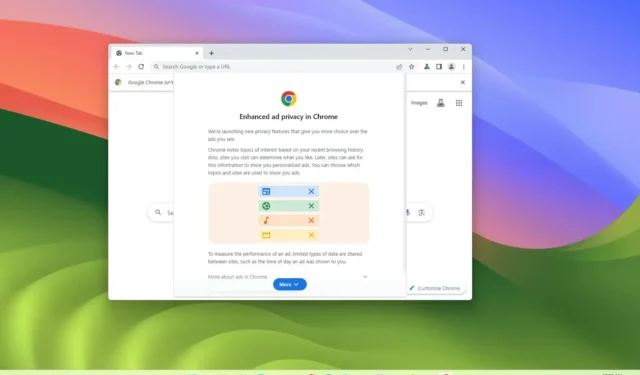
W przeglądarce Google Chrome (wersja 116 i nowsze) przeglądarka jest teraz dostarczana z nowymi ustawieniami prywatności, które pozwalają kontrolować reklamy wyświetlane podczas przeglądania Internetu. W tym przewodniku dowiesz się, jak zmienić te ustawienia.
Chociaż reklamy są niezbędne do bezpłatnego utrzymywania treści i usług w Internecie, są one również jednym z najbardziej frustrujących aspektów sieci. Jednak począwszy od wersji 116, Chrome wprowadza nową sekcję „Prywatność reklam” w ustawieniach „Prywatność i bezpieczeństwo”, aby nieco ułatwić zwiększanie prywatności w Internecie poprzez kontrolowanie informacji udostępnianych reklamodawcom w celu personalizacji reklam.
W tym przewodniku dowiesz się, jak kontrolować nowe ustawienia prywatności w przeglądarce Google Chrome.
Zmień ustawienia prywatności reklam w przeglądarce Chrome
Aby zmienić ustawienia reklam i zwiększyć swoją prywatność w przeglądarce Chrome, wykonaj następujące kroki:
-
Otwórz przeglądarkę Chrome w systemie Windows 11 .
-
Kliknij przycisk Dostosuj i kontroluj (z trzema kropkami) w prawym górnym rogu.
-
Wybierz opcję Ustawienia .
-
Kliknij Prywatność i bezpieczeństwo .
-
W sekcji „Prywatność i bezpieczeństwo” kliknij ustawienie „Prywatność reklam” .
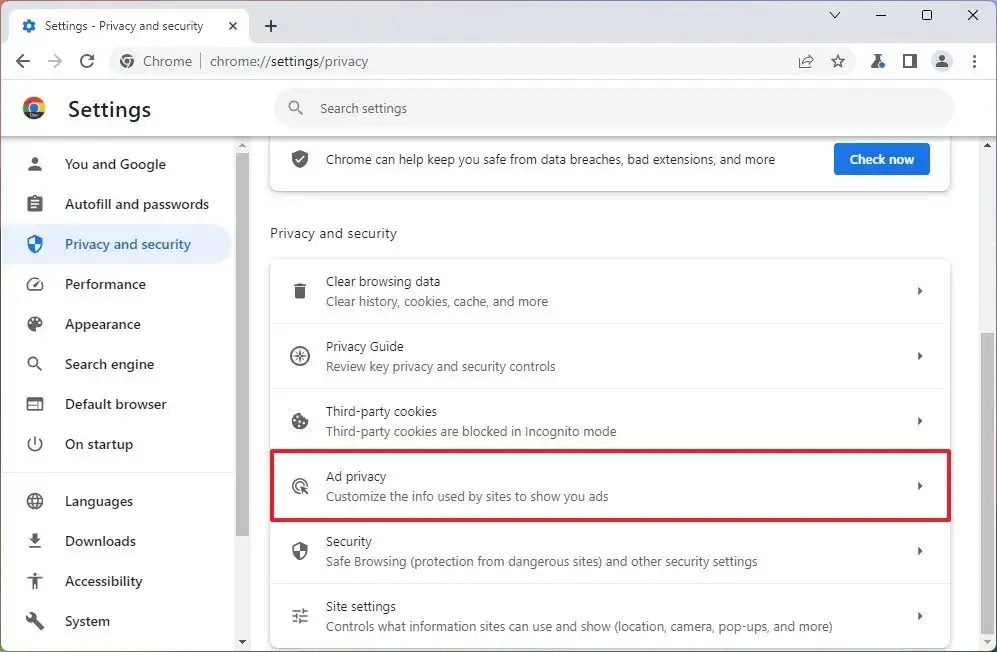
-
Kliknij ustawienie „Tematy reklam” .
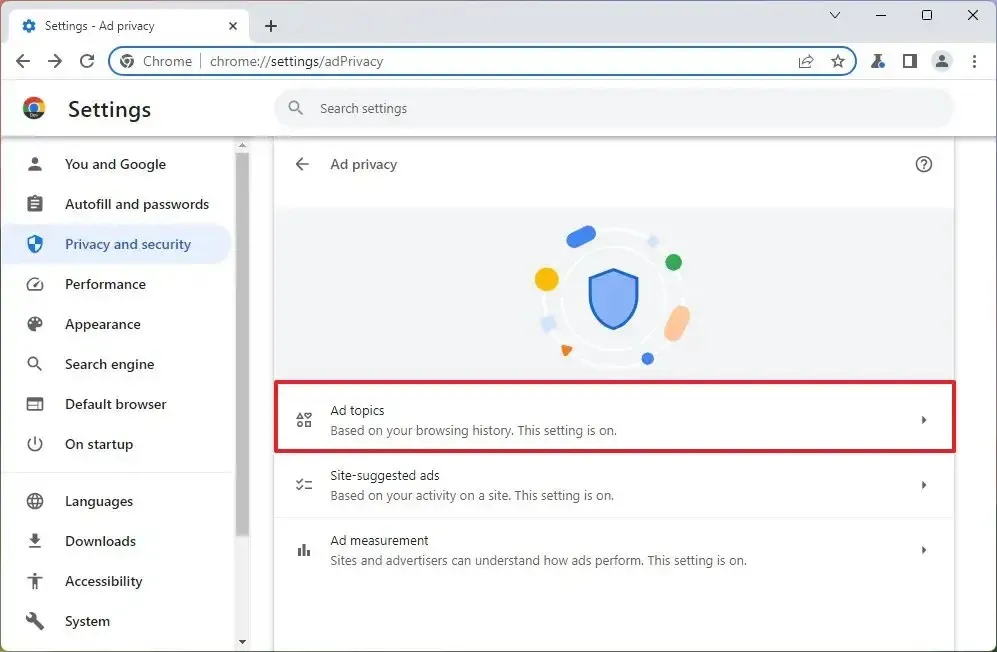
-
Wyłącz przełącznik „Tematy reklam” , aby uniemożliwić reklamodawcom i firmom internetowym dostęp do interesujących ich tematów na podstawie aktywności przeglądania w celu personalizacji reklam.
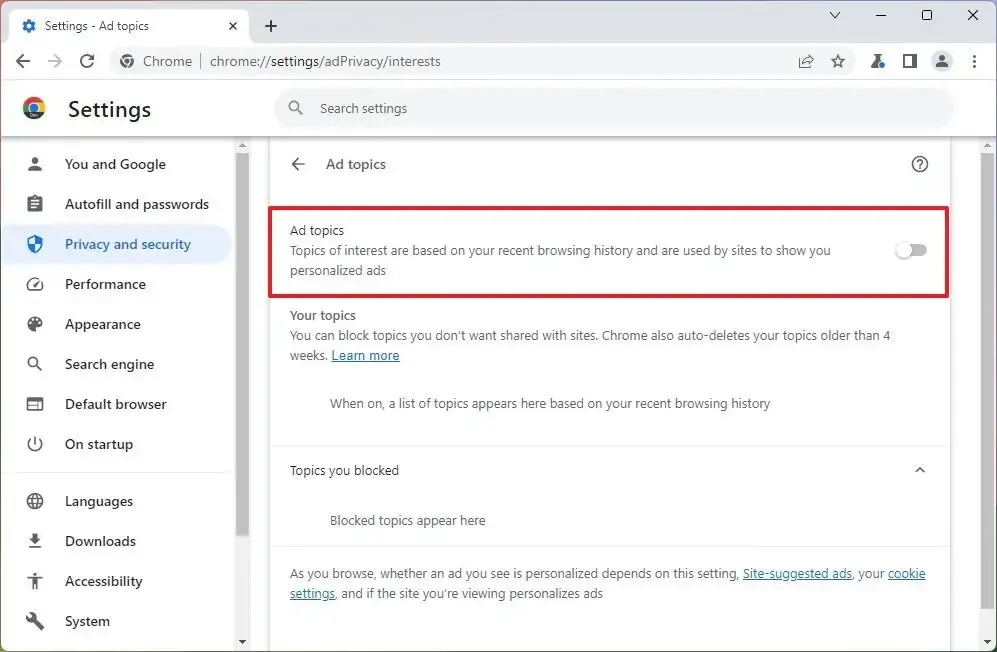
Szybka wskazówka: jeśli pozostawisz tę funkcję włączoną, możesz użyć tego ustawienia do zablokowania określonych tematów. -
Kliknij ustawienie „Reklamy sugerowane przez witrynę” na stronie „Prywatność reklam”.
-
Wyłącz przełącznik „Reklamy sugerowane przez witrynę” , aby uniemożliwić reklamodawcom i firmom internetowym określanie Twoich upodobań w celu sugerowania reklam na podstawie odwiedzanych witryn.
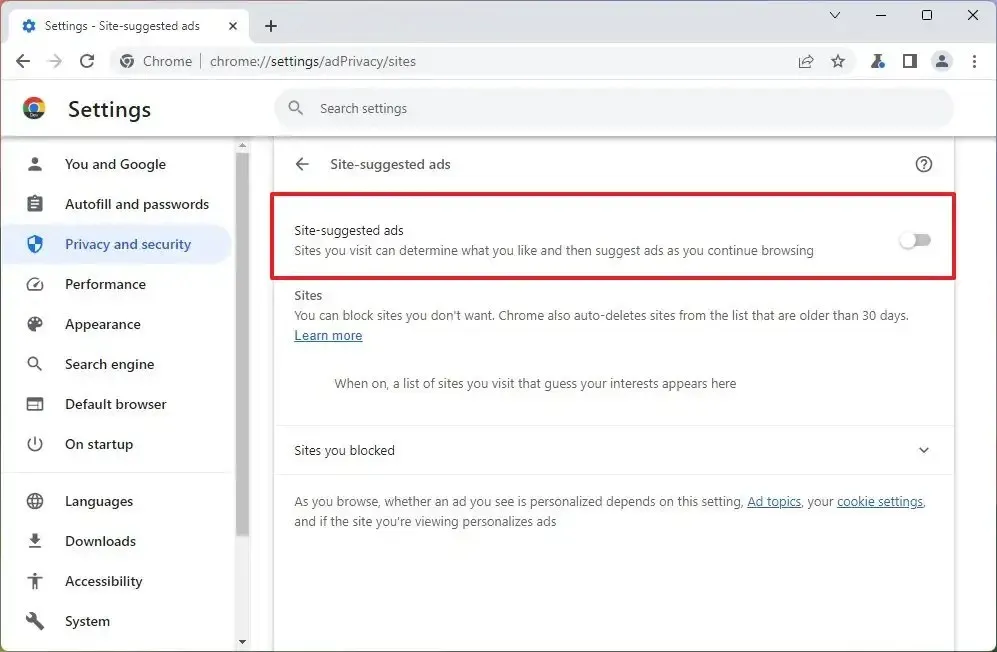
Krótka uwaga: to ustawienie oferuje również opcję kontrolowania witryn, które chcesz udostępnić innym firmom, bez wyłączania tej funkcji. -
Kliknij ustawienie „Pomiar reklam” na stronie „Prywatność reklam”.
-
Wyłącz przełącznik „Pomiar reklam” , aby uniemożliwić reklamodawcom i firmom internetowym śledzenie Twoich interakcji z reklamami w przeglądarce.
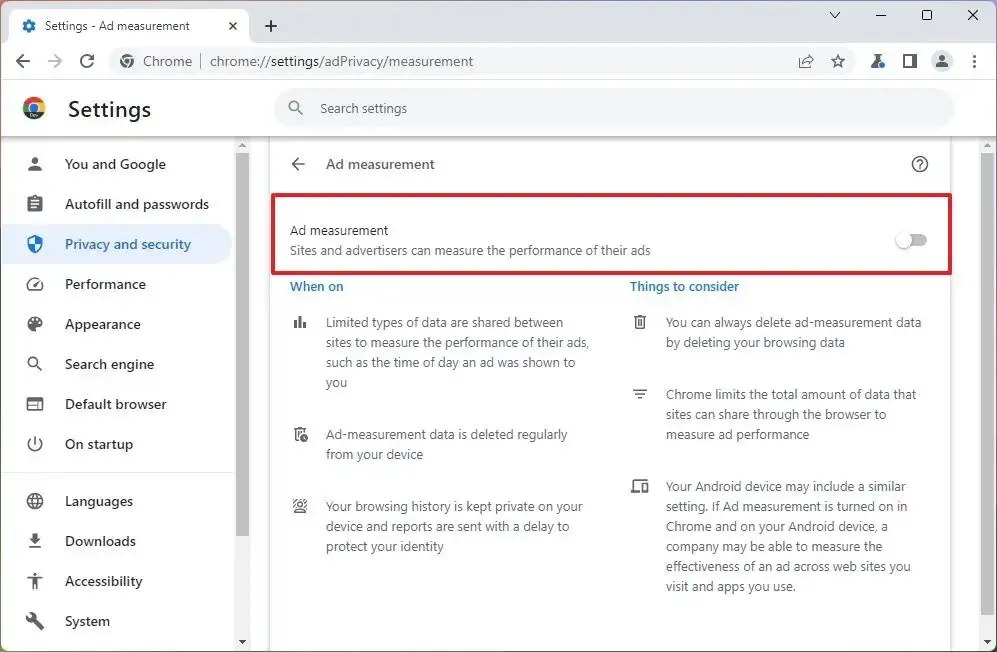
Po wykonaniu tych kroków będziesz nadal otrzymywać reklamy podczas przeglądania Internetu, ale nie będą one kierowane na podstawie Twoich działań online.
Należy pamiętać, że Google udostępnia tę funkcję stopniowo i zanim wszyscy będą mogli z niej skorzystać, może minąć trochę czasu.
Ponadto te ustawienia dotyczą przeglądarki Google Chrome tylko na konkretnym urządzeniu i nie mają wpływu na ustawienia reklam z Twojego konta Google. Jeżeli chcesz zmienić ustawienia reklam na swoim koncie, musisz wejść w ustawienia „Dane i prywatność” na swoim koncie Google.



Dodaj komentarz